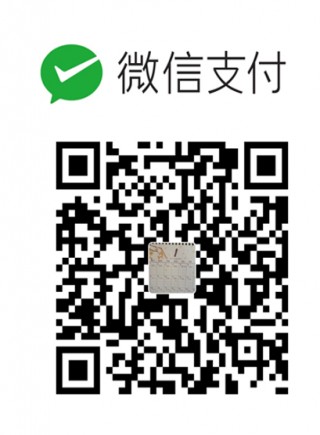USB挂载到KVM虚拟机
USB挂载到KVM虚拟机
通过 PCI/USB 直通(USB passthrough)
这是最直接的方法,把整个 USB 硬盘当作物理设备挂给虚拟机。
-
确认 USB 设备信息
lsusb输出类似:
Bus 002 Device 004: ID 1234:5678 SanDisk Corp.记下 Bus 和 Device,或者用 /dev/disk/by-id/ 也可以定位。
-
编辑虚拟机 XML
virsh edit k10virsh edit k10在 <devices> 标签内添加:
<hostdev mode='subsystem' type='usb' managed='yes'>
<source>
<vendor id='0x1234'/>
<product id='0x5678'/>
</source>
</hostdev>注意:vendor 和 product ID 用 lsusb 查到的实际值替换。
-
重启虚拟机
virsh shutdown k10 virsh start k10虚拟机中应该能看到这个 USB 硬盘(lsblk 或 fdisk -l)。
如果报权限错误解决
创建 udev 规则文件
sudo vi /etc/udev/rules.d/99-usb-passthrough.rules
-
添加以下内容(针对你的硬盘)
SUBSYSTEM=="usb", ATTR{idVendor}=="1058", ATTR{idProduct}=="25ed", MODE="0666"
-
重载 udev 规则并重新插拔 USB
sudo udevadm control --reload sudo udevadm trigger
-
确认权限
ls -l /dev/bus/usb/002/002
应该显示 crw-rw-rw-,普通用户就可以访问了。
-
重启虚拟机
virsh start k10
卸载:
登陆宿主机
# 如果有挂载点,先卸载
sudo umount /dev/sdX1
# 或者通过挂载点卸载
sudo umount /mnt/your_mount_point
# 如果设备繁忙,可以强制卸载
sudo umount -l /dev/sdX1 # 懒卸载
# 或
sudo fuser -km /mnt/your_mount_point # 终止占用进程后再卸载
主机上编辑 临时删除
# 编辑虚拟机配置 virsh edit k10
<hostdev mode='subsystem' type='usb' managed='yes'>
<source>
<vendor id='0x1234'/>
<product id='0x5678'/>
</source>
</hostdev>
重启虚拟机生效,也可不重启;
- 发表于 2025-11-23 13:11
- 阅读 ( 295 )
- 分类:其他
你可能感兴趣的文章
相关问题
0 条评论
请先 登录 后评论